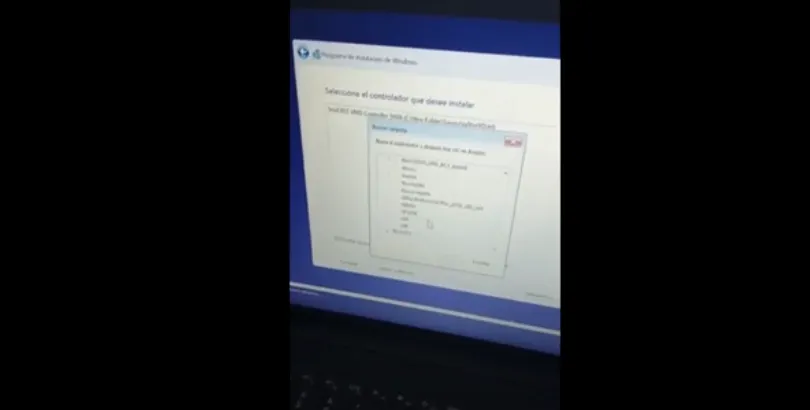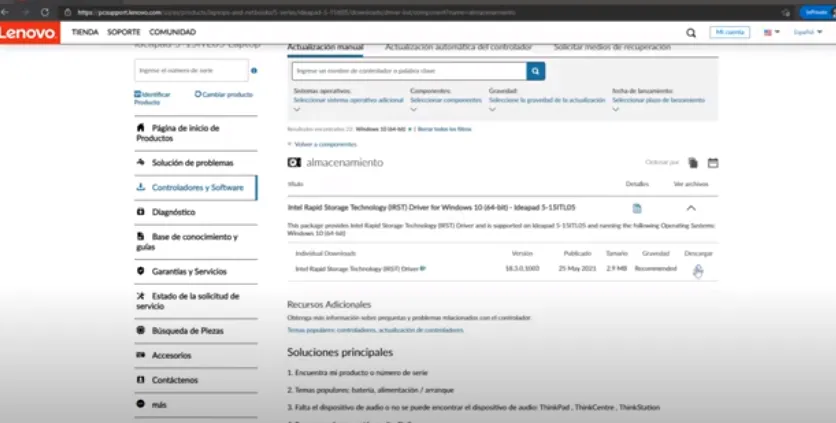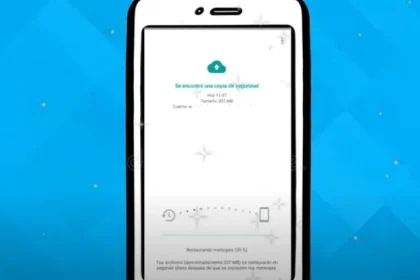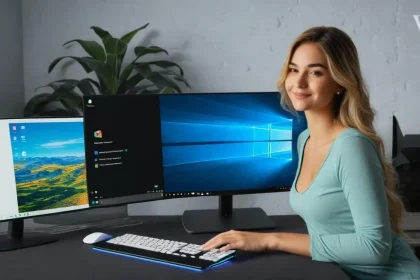Cuando estoy instalando el sistema operativo Windows 10/11 o Windows Server 2022/2019/2016 en un host físico (computadora) o en una máquina virtual Hyper-V o VMware, me he encontrado con una situación en la que la instalación de Windows se interrumpe después de seleccionar la edición de Windows con el error:
La instalación fue cancelada.
Windows no puede encontrar los términos de licencia de software de Microsoft. Asegúrate de que los orígenes de instalación sean válidos y reinicia la instalación.
En la versión en ruso de Windows, el error se ve así:
La instalación de Windows fue cancelada.
No se encontró el acuerdo de licencia. Verifica que la fuente de instalación esté especificada correctamente y reinicia la instalación.
Después de hacer clic en Aceptar, se produce un reinicio del ordenador y se vuelve a iniciar la instalación de Windows, pero el error «No se encontró el acuerdo de licencia» se repite. Y así sucesivamente.
Resultó que este error puede estar relacionado con varias causas completamente diferentes. Las examinaré una por una.
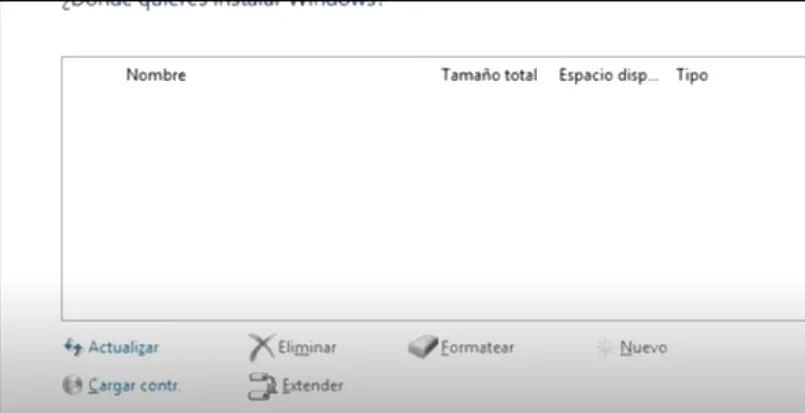
Error al instalar Windows en una máquina virtual Hyper-V:
Cuando instalo Windows 10/11 o Windows Server 2016/2019 (y versiones más antiguas del SO) en una máquina virtual, me aseguro de que he asignado suficiente memoria RAM a esa VM.
En mi caso, en el servidor Hyper-V, solo se asignaron 512 MB de memoria a la VM y se habilitó la opción de memoria dinámica (Enable Dynamic memory) con la posibilidad de sobrecarga de memoria. Aumenté la cantidad de memoria asignada a la VM a al menos 1024 MB, desactivé la memoria dinámica y reinicié el proceso de instalación de Windows.
También, varios usuarios comentaron que reducir la cantidad de memoria RAM de la VM de 4096 a 2048 GB les ayudó.
Además, intente desconectar su VM de Windows del conmutador virtual Hyper-V que permite la conexión a Internet.
Nota. Como una solución alternativa pequeña, puede probar este truco. Antes de iniciar la instalación de Windows, presione la combinación de teclas Shift+F10 y en la ventana de la línea de comandos, ejecute el comando que crea un archivo de página: wpeutil createpagefile /path=C:pf.sys . Luego, cambie a la ventana de instalación y comience la instalación de Windows. La instalación debería continuar sin errores, incluso con una cantidad pequeña de memoria.
Error al instalar Windows en un equipo físico o servidor:
Si el error ocurre al instalar Windows directamente en el hardware (en un equipo o portátil), y no en una máquina virtual, asegúrese de que el host físico tenga suficiente memoria RAM instalada.
Si la memoria es suficiente, probablemente el problema esté en la propia imagen de instalación de Windows (es posible que esté dañada, y debe intentar utilizar otro disco o imagen), o el problema esté en la incompatibilidad entre la edición del producto en el archivo ei.cfg y la clave del producto en el archivo pid.txt. En este caso, puedo crear un archivo de texto con el nombre ei.cfg en la carpeta sources del disco de instalación de Windows (imagen ISO) con el siguiente contenido:
[Channel] OEM
Si ya existe un archivo ei.cfg en esa carpeta, debo cambiar el valor de Channel de Retail a OEM (ya que parece que estoy intentando instalar la edición Enterprise con un distributivo de retail de Windows). Puedo obtener la lista de ediciones en la imagen ISO de Windows de la siguiente manera (donde D: es la ruta al driver en el que está montada la imagen ISO de Windows o la unidad USB de instalación):
DISM /Get-WimInfo /WimFile:D:sourcesinstall.esd
Debo editar manualmente el archivo ISO de la imagen de instalación de Windows con cualquier editor de ISO (WinISO), agregar el archivo mencionado y sobrescribir la imagen en el DVD de instalación / USB.
Otra opción es especificar la clave de instalación de Windows de la siguiente manera: setup.exe /pkey XXXXX-XXXXX-XXXXX-XXXXX-XXXXX
Error al instalar Windows en una máquina virtual VMware:
Al instalar Windows como sistema operativo invitado en una máquina virtual VMware Workstation/Player/Fusion, también puede aparecer el error «No se encontró el acuerdo de licencia».
Al crear una máquina virtual con VMware, por defecto se agrega un unidad de disquete virtual (Virtual Floppy Drive) al equipo. El instalador de Windows puede intentar buscar el archivo de licencia en este dispositivo.
Para resolver este problema, simplemente elimine la unidad de disquete virtual del equipo de la máquina virtual o desactive la opción Conectar al encender.
Otras posibles soluciones al problema en VMware Workstation:
- Al crear la máquina virtual, no especifique la ruta del archivo ISO de instalación de Windows, sino que seleccione la opción «Instalaré el sistema operativo más tarde»;
- Conecte el archivo ISO de instalación de Windows en la unidad de CD/DVD virtual después de crear la máquina virtual;
- Inicie la máquina virtual desde el disco de instalación y comience la instalación de Windows.
Desconecte su máquina virtual de Internet. Para hacer esto, cambie el modo de conexión de la tarjeta de red de la máquina virtual de NAT a Bridged o Solo anfitrión en la configuración de la tarjeta de red.
Como resultado, durante la instalación de Windows no se conectará a la red para verificar la licencia (este fue un problema al instalar la edición de evaluación de Windows Server).